Non è raro trovare app e modifiche per iTunes. La maggior parte delle app di iTunes ti consente di controllare il lettore musicale nativo di Mac dalla barra dei menu, mentre altri, più avanzati, ti consentono di accedere alla tua libreria e persino creare playlist. Queste app esistono perché spesso è fastidioso dover cambiare le finestre delle app per cambiare il brano riprodotto e anche perché iTunes stesso è piuttosto pesante per le risorse di sistema. Per quanto riguarda le modifiche per iTunes, sono principalmente per le preferenze nascoste, vale a dire, le cose che iTunes può fare, ma secondo la saggezza di Apple, non dovrebbero essere fatte, o qualcosa del genere. Le impostazioni predefinite di iTunes sono impostate per disabilitare queste preferenze nascoste e per farle funzionare, normalmente devi cercare in Terminal. Modifica le preferenze di iTunes nascoste è uno script eccellente per iTunes che è gratuitoscarica e fornisce una GUI per la gestione di alcune preferenze nascoste comuni, come abilitare le classifiche a mezza stella per i brani, abilitare Opzione + clic per il mini player, impostare a livello globale la vista del brano / album per tutte le schede, nascondere 'Ping' (che ora è vicino estinzione comunque) e altro ancora. Lo script non fa altro che modificare le opzioni esistenti in iTunes e non installa app aggiuntive.
Se non hai mai installato uno script in iTunesprima, non è molto complicato e le preferenze di modifica di iTunes nascoste vengono fornite con le indicazioni. Dopo aver estratto i file e aperto l'immagine del disco, copia i due file in ~ / Library / iTunes / Scripts. Avvia iTunes e modifica iTunes nascostaLe preferenze appariranno nel menu Script. Dopo averlo aperto, esci da iTunes, poiché lo script non sarà in grado di apportare modifiche con l'app in esecuzione. Seleziona le opzioni che desideri abilitare. Continua a leggere per una rapida panoramica di ciò che fanno le opzioni elencate.
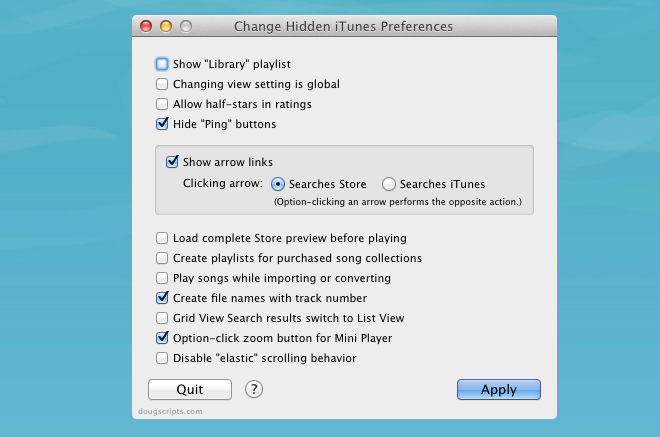
Il Mostra playlist "Libreria" aggiunge il Biblioteca opzione per la barra laterale, che essenzialmente ti consente di vedere tutto - musica e video - nella tua libreria. Il Musica, video, programmi TV ecc, sarà ancora lì, ma il Biblioteca La scheda ti darà una visione combinata di tutto in iTunes.
La modifica delle impostazioni di visualizzazione è globale consente il tipo di vista che hai impostato per una scheda da applicare a tutte le altre. Prendi, ad esempio, il Musica scheda, in cui hai impostato la vista Griglia, ma continua ad apparire in Elenco visualizza in video a meno che non lo modifichi manualmente. Abilitando questa opzione si eliminerà questa ridondanza.
Il Consentire le mezze stelle nelle valutazioni L'opzione è semplicissima e ti permette di dare 1.5 stelle per una canzone. Il concetto è molto facile da capire; ciò che è più difficile è effettivamente farlo funzionare. Fondamentalmente devi trascinare il mouse sulla barra di valutazione con molta attenzione. La valutazione a mezza stella si presenta come 1/2 e non come e mezza stella effettiva.
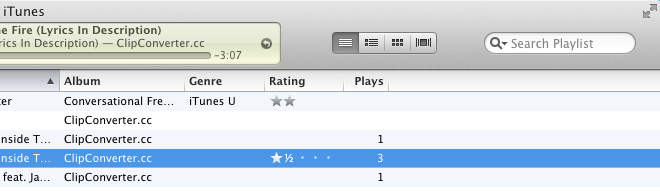
Nascondi i pulsanti "Ping" nasconde il ping opzione (che arriverà presto allo stesso modo dei dinosauri) e ti consente di visualizzare le opzioni in una freccia accanto a un brano. Il Carica l'anteprima completa dello Store prima di giocare dirà a iTunes di eseguire il buffer completo di un'anteprima (brano, trailer del film o altro) prima di riprodurlo, il che in pratica ti dà ascolto / visione fluidi e ininterrotti. Crea playlist per raccolte di canzoni acquistate dice a iTunes di creare automaticamente playlist per intere collezioni che hai acquistato e Riproduci brani durante l'importazione o la conversione riproduce il brano in iTunes mentre viene importato / convertito. Crea nomi di file con numero di traccia aggiunge il numero di brano di un brano al filenome stesso quando aggiunto a iTunes. Ricorda che questa funzione si basa sui metadati del file e se il numero di traccia non è presente, sei sfortunato. Visualizza griglia risultati di ricerca in Visualizzazione elenco visualizza i risultati della ricerca nella vista elenco, anche se si è cercato in una scheda in cui è abilitata la vista griglia.
Il Opzione + clic sul pulsante dello zoom per il mini player ha lo stesso effetto di Maiusc + Comando + M, cheè mostrare il mini player di iTunes. È solo un modo più conveniente per farlo. Tieni premuto il tasto opzione quando fai clic su zoom (o ingrandisci o sul pulsante verde) e puoi alternare tra il lettore iTunes completo e mini.

Infine, l'ultima opzione, Disabilita il comportamento di scorrimento "elastico", ti consente di disabilitare la funzione di scorrimento elastico implementata in tutto l'OS X. Non ti accorgerai se stai usando un mouse normale, ma su un trackpad può essere considerevolmente fastidioso.
Come affermato in precedenza, queste "caratteristiche" sono, in effetti,opzioni già presenti in iTunes, ma non disponibili per la modifica da parte dell'utente medio. Un numero maggiore di utenti esperti sceglierà un comando Terminale e quelli che desiderano qualcosa di simile ma più semplice da utilizzare, opteranno per un'opzione supportata dalla GUI come un'app o questo script. Questa versione è per iTunes 9 o successiva, ma lo sviluppatore ha reso disponibili versioni precedenti nel caso in cui non hai aggiornato iTunes. Ricorda che potresti non avere tutte queste opzioni in una versione precedente.
Scarica Modifica le preferenze di iTunes nascoste per Mac













Commenti